ZNetCManager虛擬串口服務器是一款非常好用的虛擬服務器軟件,可以讓你快速的把自己的項目確立起來,提供很多的免費服務器服務,需要的下載吧。
ZNetCManager虛擬串口服務器特點
1.支持操作系統WIN 2000/XP/2003。
2.可添加多達255個虛擬串口。
3.可以動態添加設備映射到任意已安裝的虛擬串口上,也可以動態刪除映射到任意虛擬串口上的設備。
4.每個虛擬串口上可以映射多個設備。
5.可保存當前配置到文件。
6.可設置服務器啟動條件(比如開機自啟動),也可以設置啟動時的默認配置。
7.可單獨禁用某個已添加映射設備,也可禁用某個虛擬串口。
8.可以對設備的顯示進行排序,排序方式可以為IP地址、設備類型、所映射到的虛擬串口號和網卡地址等。
ZNetCManager虛擬串口服務器新建配置
要通過服務器虛擬串口來和遠程設備通訊,首先得新建一個配置文件,并進行一些相關配置。操作步驟如下:
1. 新建配置文件
軟件初始界面如圖1:
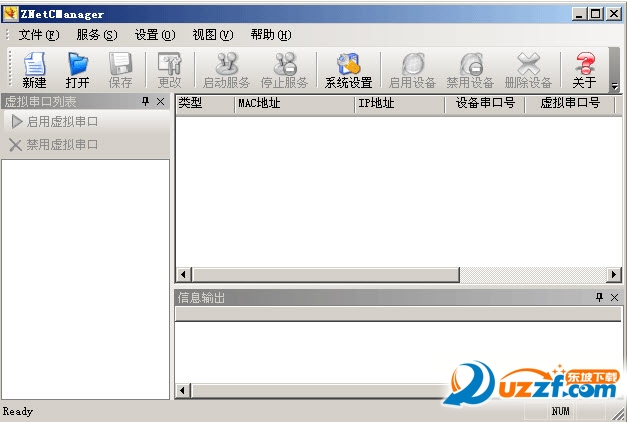
點擊界面左上角的“新建”按鈕,此時彈出保存配置文件對話框,在其中選定保存路徑以及保存文件名,如圖2:
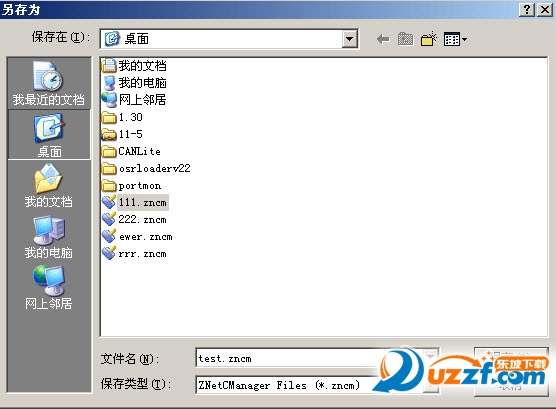
2. 設置新配置
保存文件后將會彈出配置屬性對話框,在此對話框中可以進行添加虛擬串口,映射遠程設備等操作,如圖3:

這時首先就要建立虛擬串口,在虛擬串口數下拉框中選擇你所要建立的串口數量,如圖4:

點擊建立虛擬串口按鈕后,會彈出一個安裝虛擬串口進度對話框,如圖5:
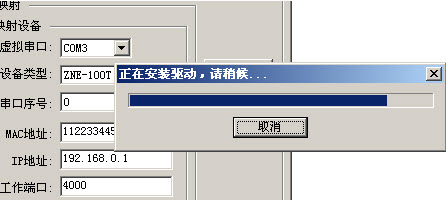
此時,在WINXP下系統右下角就會出現發現新硬件提示條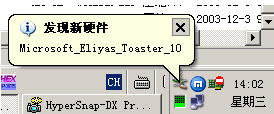 ,過一會系統有可能會彈出
,過一會系統有可能會彈出 ,選擇仍然繼續。
,選擇仍然繼續。
安裝完后,在虛擬串口下拉框中就會列出虛擬出來的串口號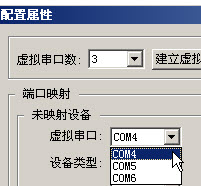 。接下來就需要往虛擬串口上映射遠程設備了,選擇一個虛擬串口,然后設置遠程設備類型號、設備串口序號(對于單串口設備序號只能為0)、MAC地址(如果不清楚設備的MAC地址可以留空)、IP地址、工作端口,還有如果想和設備正常通訊的話千萬記得選中
。接下來就需要往虛擬串口上映射遠程設備了,選擇一個虛擬串口,然后設置遠程設備類型號、設備串口序號(對于單串口設備序號只能為0)、MAC地址(如果不清楚設備的MAC地址可以留空)、IP地址、工作端口,還有如果想和設備正常通訊的話千萬記得選中 。在設置完后點擊“添加>>”按鈕添加此設備映射,如圖6:
。在設置完后點擊“添加>>”按鈕添加此設備映射,如圖6:

點擊“確定”按鈕完成此次配置,配置完后的主界面如圖7:

- PC官方版
- 安卓官方手機版
- IOS官方手機版













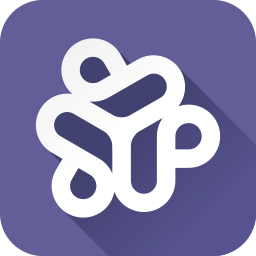 UPUPW ANK(柚皮Windows服務器集成環境智控平臺)1.1.8 官方版
UPUPW ANK(柚皮Windows服務器集成環境智控平臺)1.1.8 官方版
 Wampserver64位官方版3.2.3 最新版
Wampserver64位官方版3.2.3 最新版
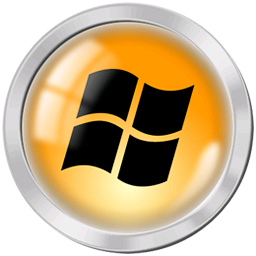 服務器掛盤修改啟動項及虛擬內存工具1.0.1 中文綠色版
服務器掛盤修改啟動項及虛擬內存工具1.0.1 中文綠色版
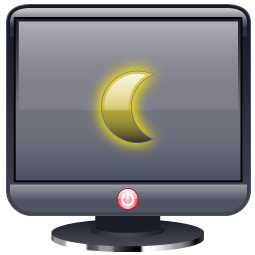 多目標服務器監控系統1.0 中文綠色版
多目標服務器監控系統1.0 中文綠色版
 服務器登陸監控系統(ServerLoginMonter)2.0 中文綠色版
服務器登陸監控系統(ServerLoginMonter)2.0 中文綠色版
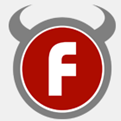 FireDaemon Pro 服務管理器3.6.2634 漢化版
FireDaemon Pro 服務管理器3.6.2634 漢化版
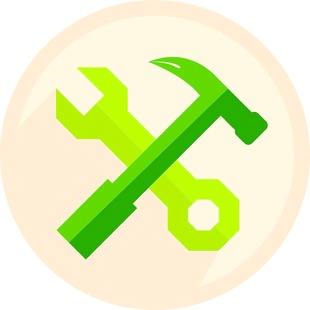 夢想asp調式工具
夢想asp調式工具
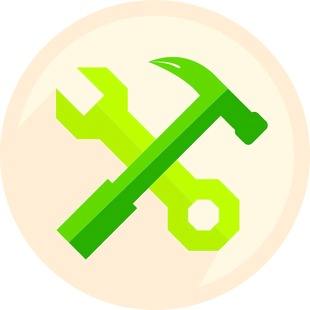 URL重寫工具(URL Rewrite插件)2.1 簡體中文版 for 32&64位
URL重寫工具(URL Rewrite插件)2.1 簡體中文版 for 32&64位
 PHP本地測試服務器(MiniServer)1.6 免費版
PHP本地測試服務器(MiniServer)1.6 免費版
 伏羲遠程通服務器5.4.8.1 最新版
伏羲遠程通服務器5.4.8.1 最新版
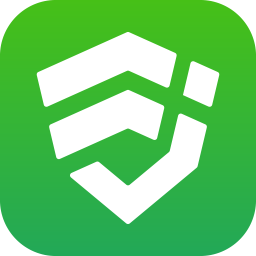 云幫手管理端1.2.6.1 官方版
云幫手管理端1.2.6.1 官方版
 服務器可用性監控(Total Server Monitor)1.0 官方版
服務器可用性監控(Total Server Monitor)1.0 官方版
 好寶阿里云服務器測評工具10.0 綠色免費版
好寶阿里云服務器測評工具10.0 綠色免費版
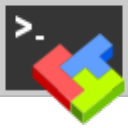 MobaXterm 10.6 Professional 最新正式版
MobaXterm 10.6 Professional 最新正式版
 32bit FTP官方版18.06.01 最新版
32bit FTP官方版18.06.01 最新版
 小鳥云應用官方版1.1.18.2最新版
小鳥云應用官方版1.1.18.2最新版
 SecureCRT/FX (32位/64位)8.3.3 目前官網最新版本
SecureCRT/FX (32位/64位)8.3.3 目前官網最新版本
 數據泄露測試工具1.0.0 綠色免費版
數據泄露測試工具1.0.0 綠色免費版
 Xlight FTP Server中文64位版3.8.9.1免費版
Xlight FTP Server中文64位版3.8.9.1免費版
 TCP吞吐性能測試小工具1.0 免費版
TCP吞吐性能測試小工具1.0 免費版
 護衛神主機大師(nginx版)2018最新版3.0 官方版
護衛神主機大師(nginx版)2018最新版3.0 官方版
 Wing FTP Server Corporate(企業FTP服務器)7.1.1 x64免費完美版
Wing FTP Server Corporate(企業FTP服務器)7.1.1 x64免費完美版
 華為云ECS批量管理工具2020免費版
華為云ECS批量管理工具2020免費版
 FTP服務器軟件(FileZilla Server)3.46.0 官方中文版
FTP服務器軟件(FileZilla Server)3.46.0 官方中文版
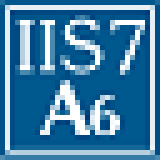 iis7遠程桌面連接工具1.3.0 綠色版
iis7遠程桌面連接工具1.3.0 綠色版
 護衛神主機大師搭建網站3.2.0 官方最新版
護衛神主機大師搭建網站3.2.0 官方最新版
 服務器安全狗5.0.24188 官方最新版
服務器安全狗5.0.24188 官方最新版
 phpstudy2020軟件8.0.9.3 正式版【64位】
phpstudy2020軟件8.0.9.3 正式版【64位】
 寶塔Windows面板6.4免費版 官方正式版
寶塔Windows面板6.4免費版 官方正式版
 遠程拷機工具5.61 簡體中文綠色版
遠程拷機工具5.61 簡體中文綠色版
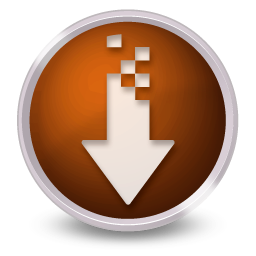 微軟web服務器配置安裝工具(Web Platform Installer)5.0 官方最新版
微軟web服務器配置安裝工具(Web Platform Installer)5.0 官方最新版
 Web服務管理器1.7官方最新版
Web服務管理器1.7官方最新版





 簡易http服務器(SimpleHttpSvr)1.2.140 綠色
簡易http服務器(SimpleHttpSvr)1.2.140 綠色 勤哲Excel服務器12.0 破解版
勤哲Excel服務器12.0 破解版 SecureCRT 8.0破解版32位/64位附注冊機
SecureCRT 8.0破解版32位/64位附注冊機 服務器搭建工具(AWS)3.0 中文綠色版
服務器搭建工具(AWS)3.0 中文綠色版 IIS PUT Scaner(Iis讀寫權限工具)V1.3英文版
IIS PUT Scaner(Iis讀寫權限工具)V1.3英文版 RemotelyAnywhere12.4.44272大客戶綠色破解
RemotelyAnywhere12.4.44272大客戶綠色破解 NFS服務器搭建軟件(HaneWin NFS Server)1.2
NFS服務器搭建軟件(HaneWin NFS Server)1.2